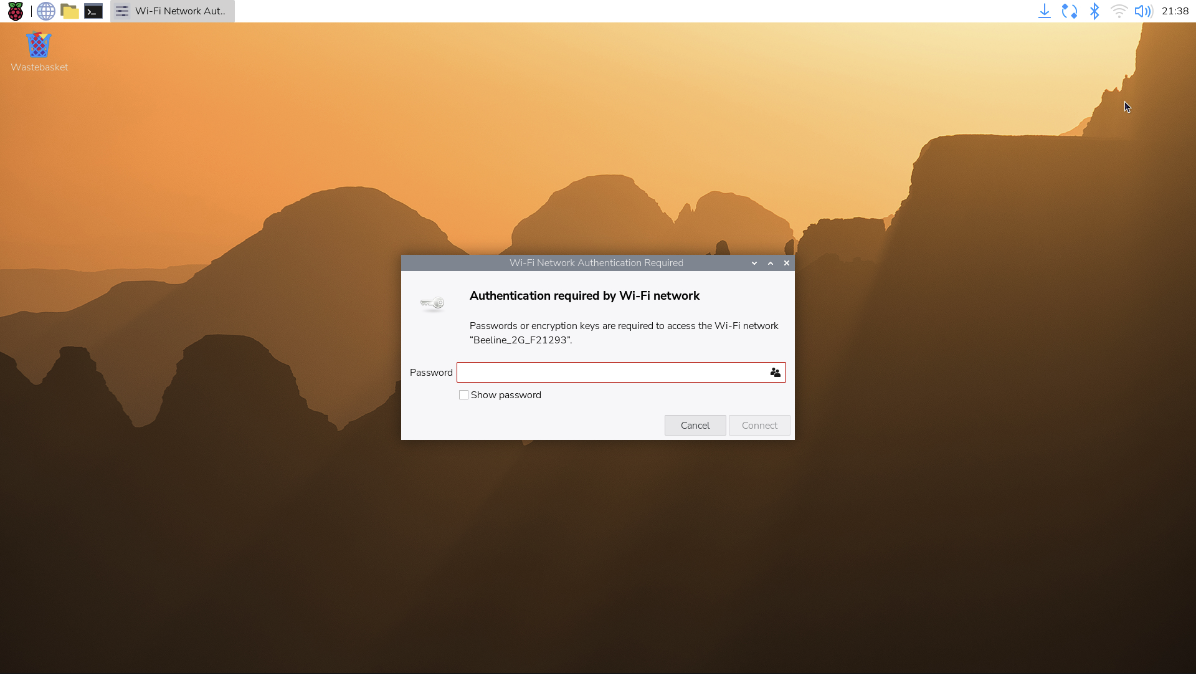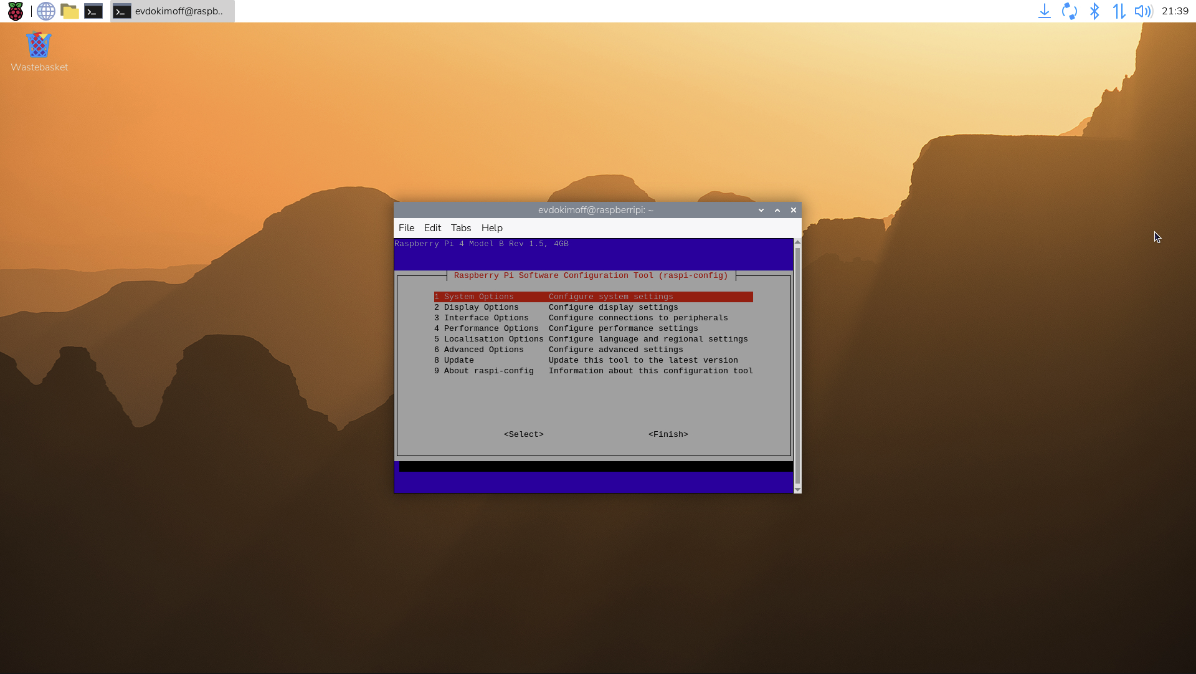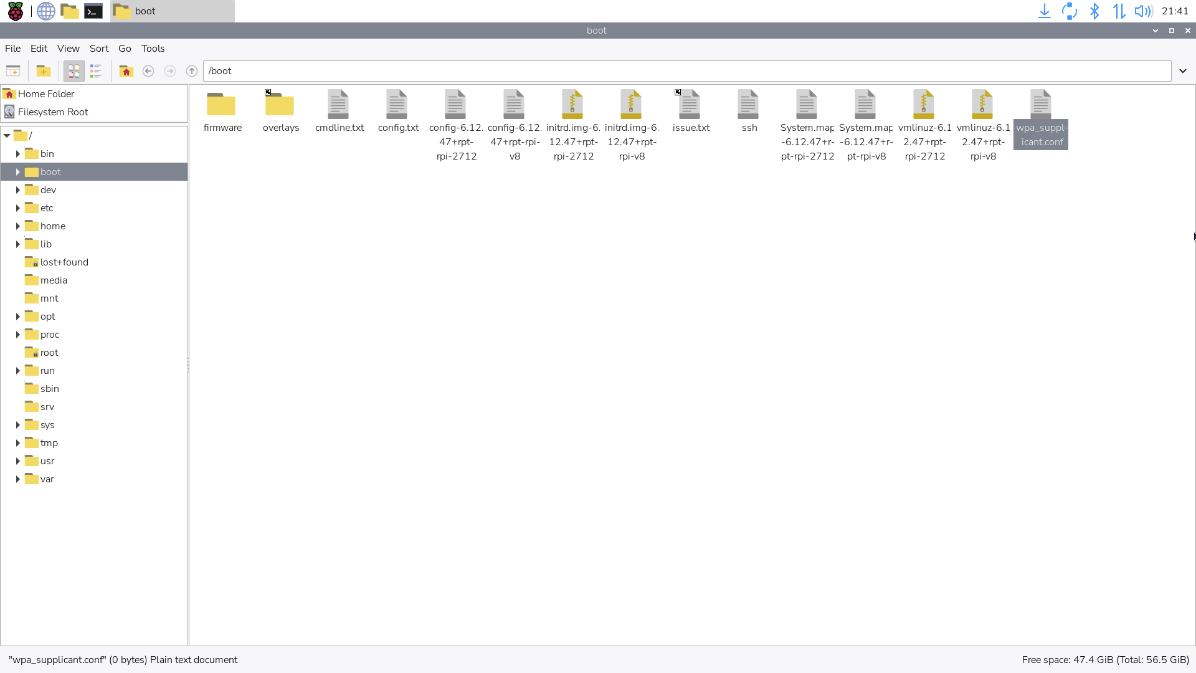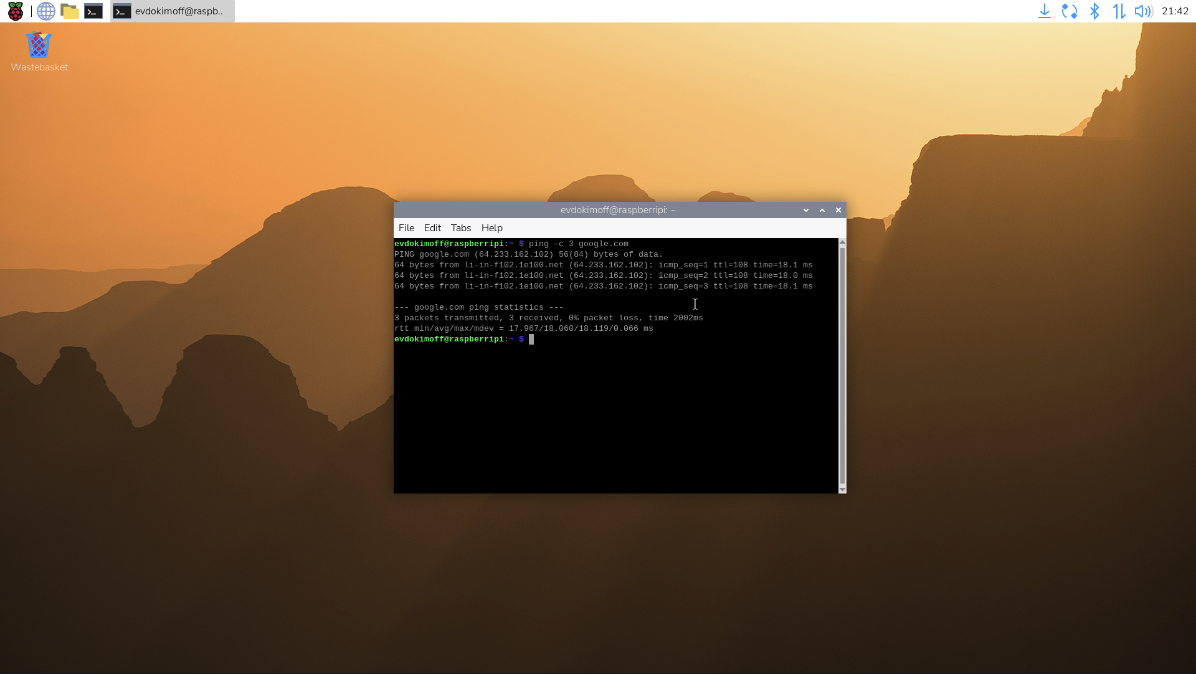Настройка Wi-Fi на Raspberry Pi
Настройка Wi-Fi на Raspberry Pi необходима для беспроводного подключения к интернету и локальной сети. Это особенно важно для устройств, используемых в режиме headless (без монитора и клавиатуры). В этом руководстве мы рассмотрим различные способы настройки Wi-Fi подключения на Raspberry Pi OS.
Настройка Wi-Fi на Raspberry Pi
Описание/Введение: Настройка Wi-Fi на Raspberry Pi необходима для беспроводного подключения к интернету и локальной сети. Это особенно важно для устройств, используемых в режиме headless (без монитора и клавиатуры). В этом руководстве мы рассмотрим различные способы настройки Wi-Fi подключения на Raspberry Pi OS.
Настройка Wi-Fi через графический интерфейс
Это самый простой способ настройки Wi-Fi для пользователей, работающих с графическим интерфейсом.
-
Наведите курсор на значок сети в правом верхнем углу панели задач.
-
Выберите вашу Wi-Fi сеть из списка доступных сетей.
-
Введите пароль от Wi-Fi сети когда появится запрос.
-
Нажмите «OK» для подключения.
Настройка Wi-Fi через командную строку
Для устройств без графического интерфейса используйте следующие методы.
Метод 1. Использование raspi-config
- Откройте терминал и введите:
1
sudo raspi-config
-
Выберите «System Options» → «Wireless LAN».
-
Введите название вашей Wi-Fi сети (SSID).
-
Введите пароль от сети.
-
Перезагрузите устройство для применения изменений.
Метод 2. Ручное редактирование wpa_supplicant.conf
- Откройте файл конфигурации Wi-Fi:
1
sudo nano /etc/wpa_supplicant/wpa_supplicant.conf - Добавьте в конец файла следующие строки:
1 2 3 4
network={ ssid="ВАШ_SSID" psk="ВАШ_ПАРОЛЬ" }
-
Сохраните файл (Ctrl+X, Y, Enter).
- Перезапустите сетевые службы:
1
sudo wpa_cli -i wlan0 reconfigure
Предварительная настройка Wi-Fi через boot раздел
Для первоначальной настройки Wi-Fi до первого включения Pi.
-
После записи образа на SD-карту, откройте раздел «boot».
-
Создайте файл с именем
wpa_supplicant.confв корне раздела.
- Добавьте в файл следующее содержимое:
1 2 3 4 5 6 7 8
country=US ctrl_interface=DIR=/var/run/wpa_supplicant GROUP=netdev update_config=1 network={ ssid="ВАШ_SSID" psk="ВАШ_ПАРОЛЬ" }
- Замените «US» на код вашей страны (например, RU для России).
Настройка статического IP-адреса
Для назначения постоянного IP-адреса вашему Raspberry Pi.
- Откройте файл конфигурации DHCPCD:
1
sudo nano /etc/dhcpcd.conf - Добавьте в конец файла:
1 2 3 4
interface wlan0 static ip_address=192.168.1.100/24 static routers=192.168.1.1 static domain_name_servers=8.8.8.8
-
Настройте параметры согласно вашей сети.
- Перезапустите службу:
1
sudo systemctl restart dhcpcd
Проверка подключения
Убедитесь, что Wi-Fi подключение работает правильно.
- Проверьте статус беспроводного подключения:
1
iwconfig wlan0
- Проверьте назначенный IP-адрес:
1
hostname -I
- Протестируйте подключение к интернету:
1
ping -c 3 google.com
Устранение проблем
Если Wi-Fi не работает, попробуйте следующие решения:
-
Проверьте правильность ввода SSID и пароля.
- Убедитесь, что указана правильная страна:
1
sudo raspi-config(Localisation Options → WLAN Country)
- Перезапустите сетевые службы:
1
sudo systemctl restart networking - Проверьте доступность сети:
1
sudo iwlist wlan0 scan | grep ESSID
Теперь ваш Raspberry Pi должен быть подключен к Wi-Fi сети. Эти методы работают для большинства сценариев использования и обеспечивают стабильное беспроводное подключение.